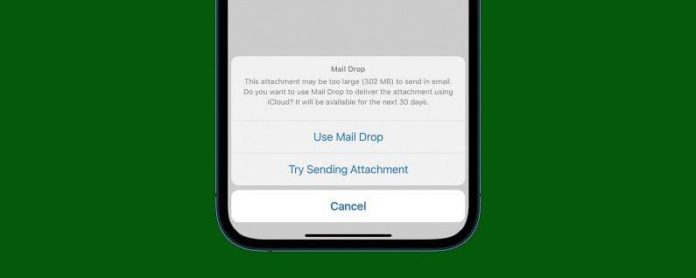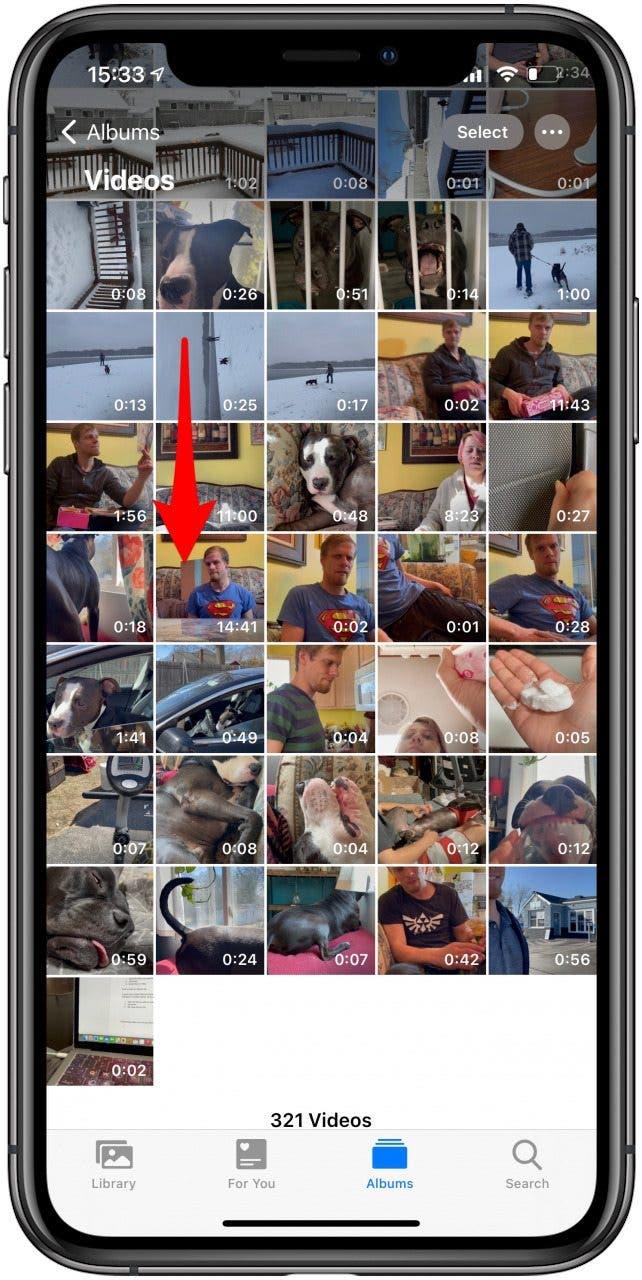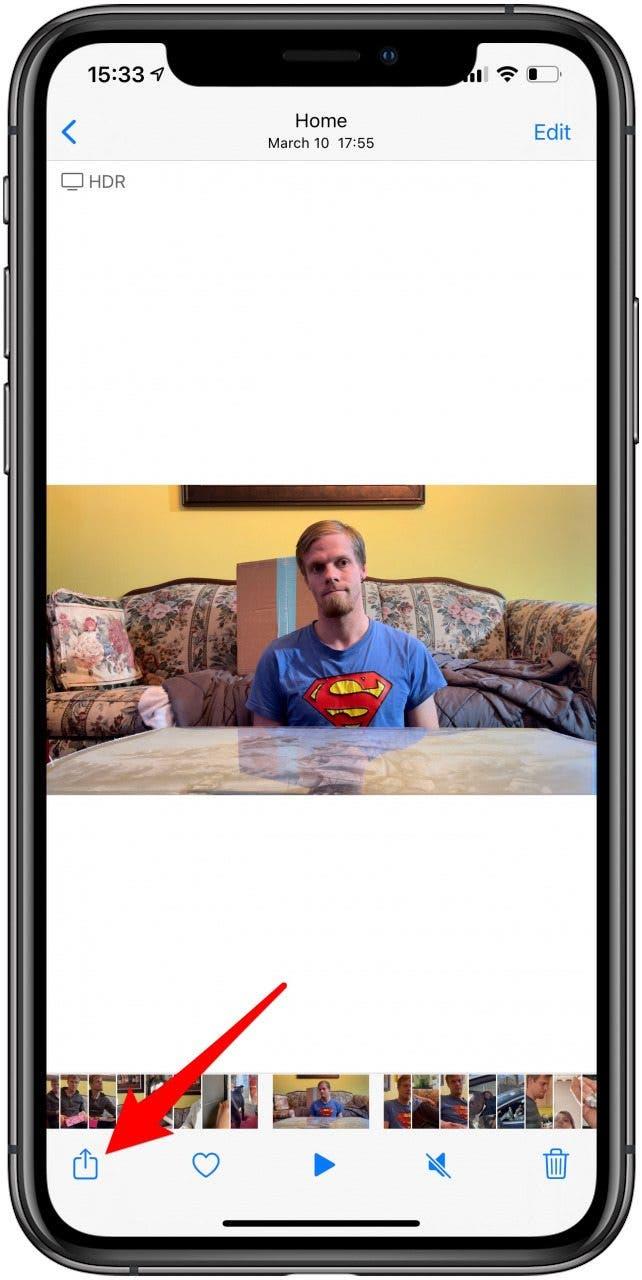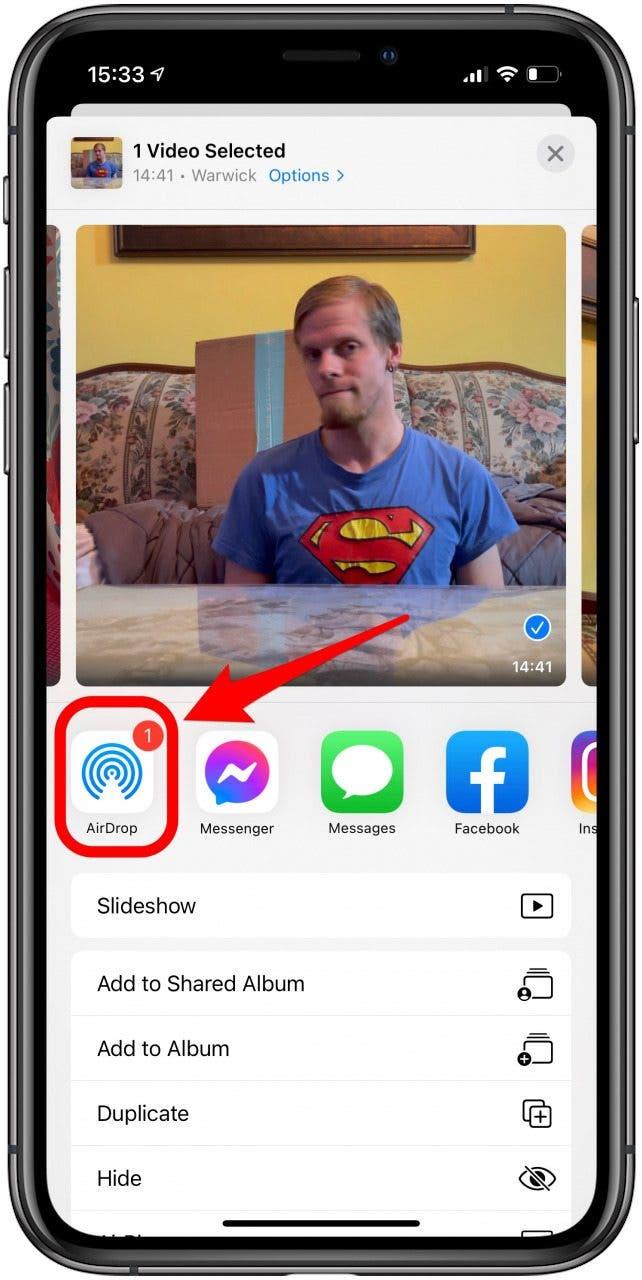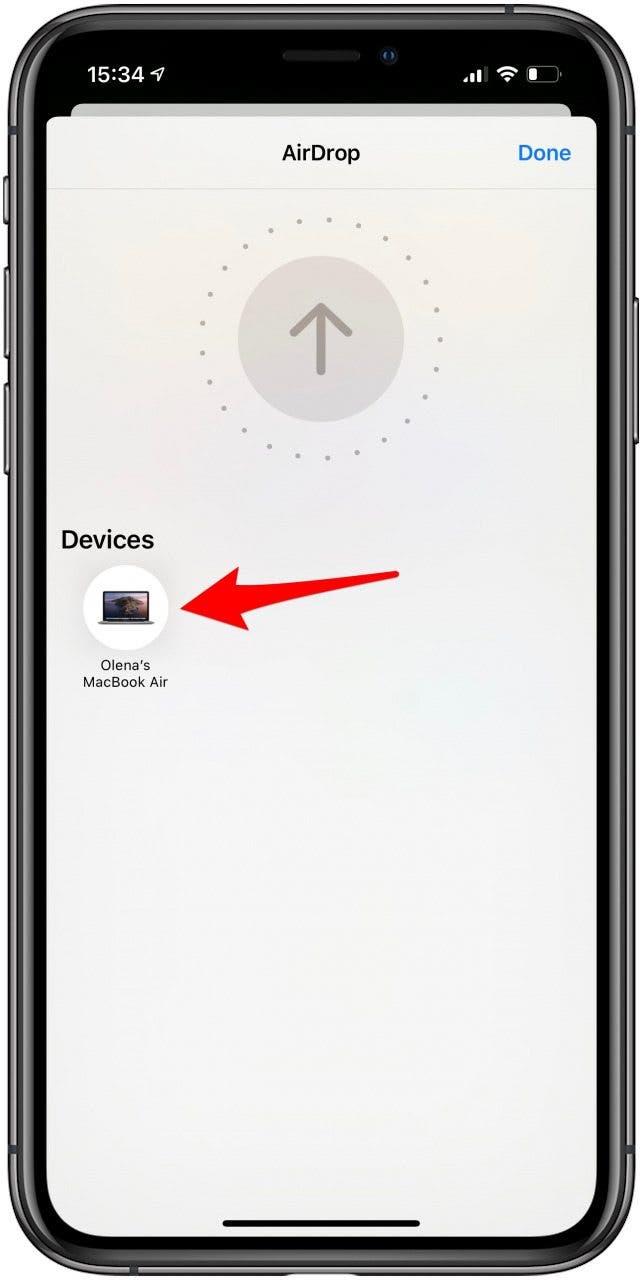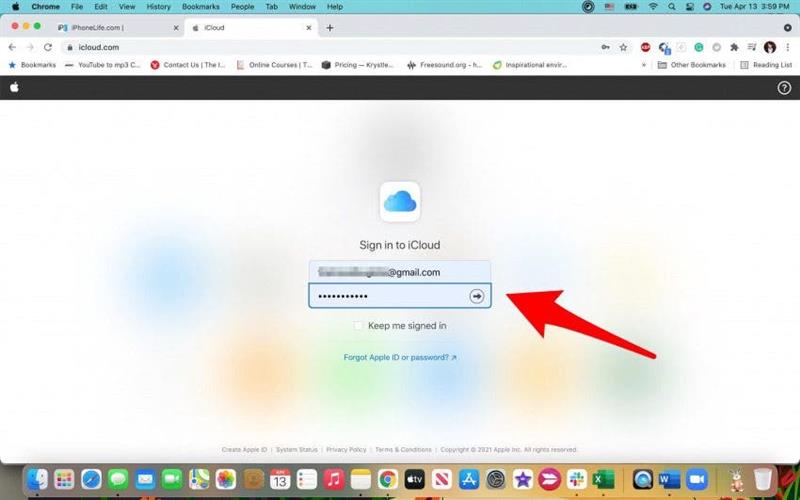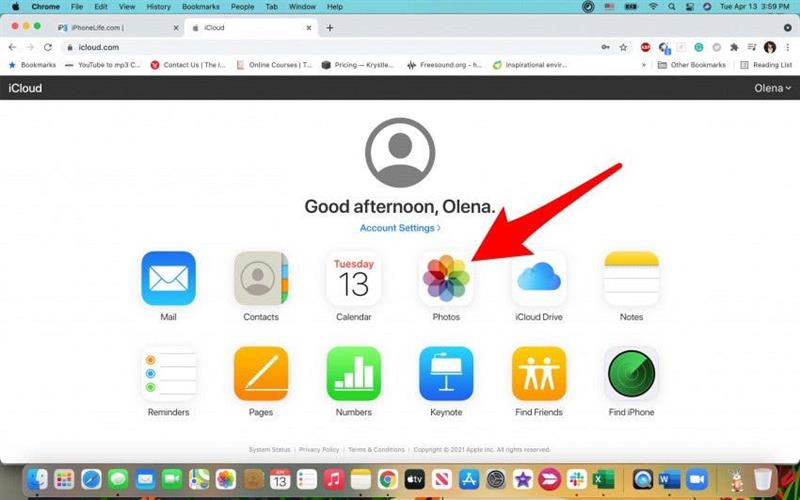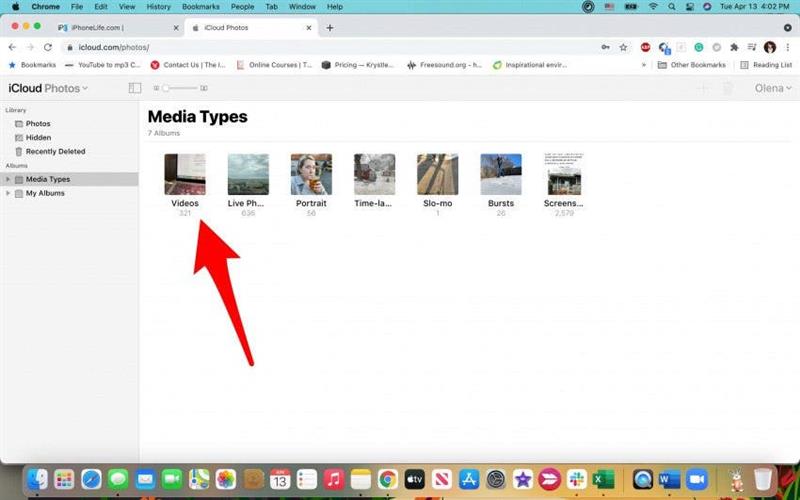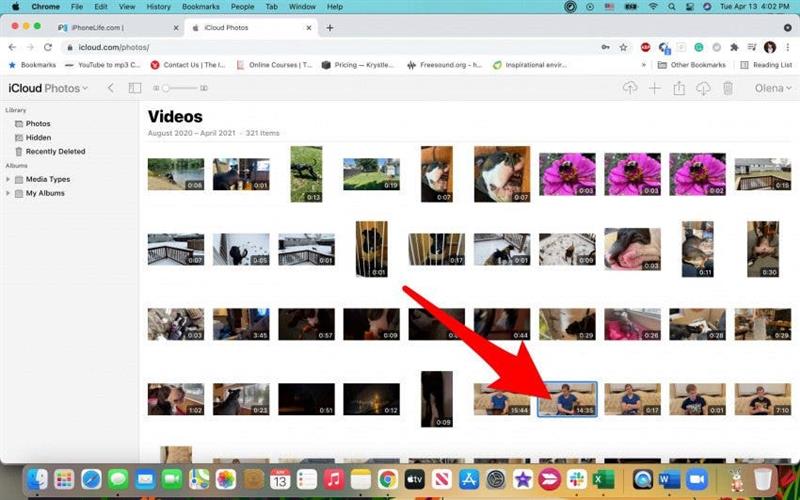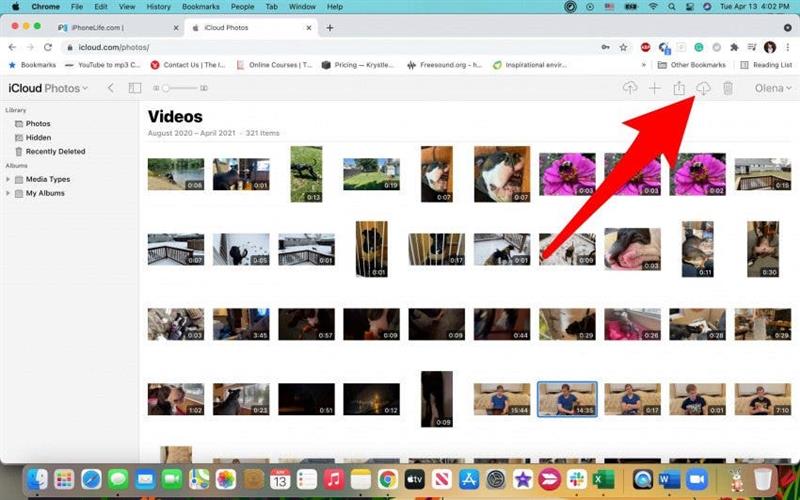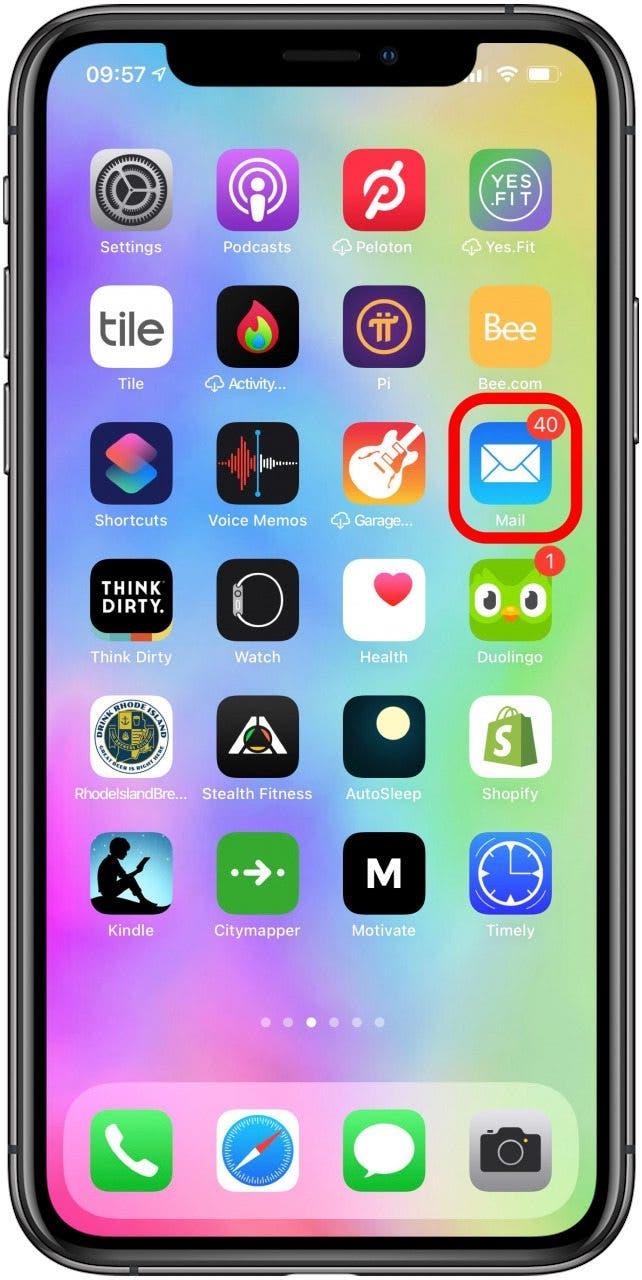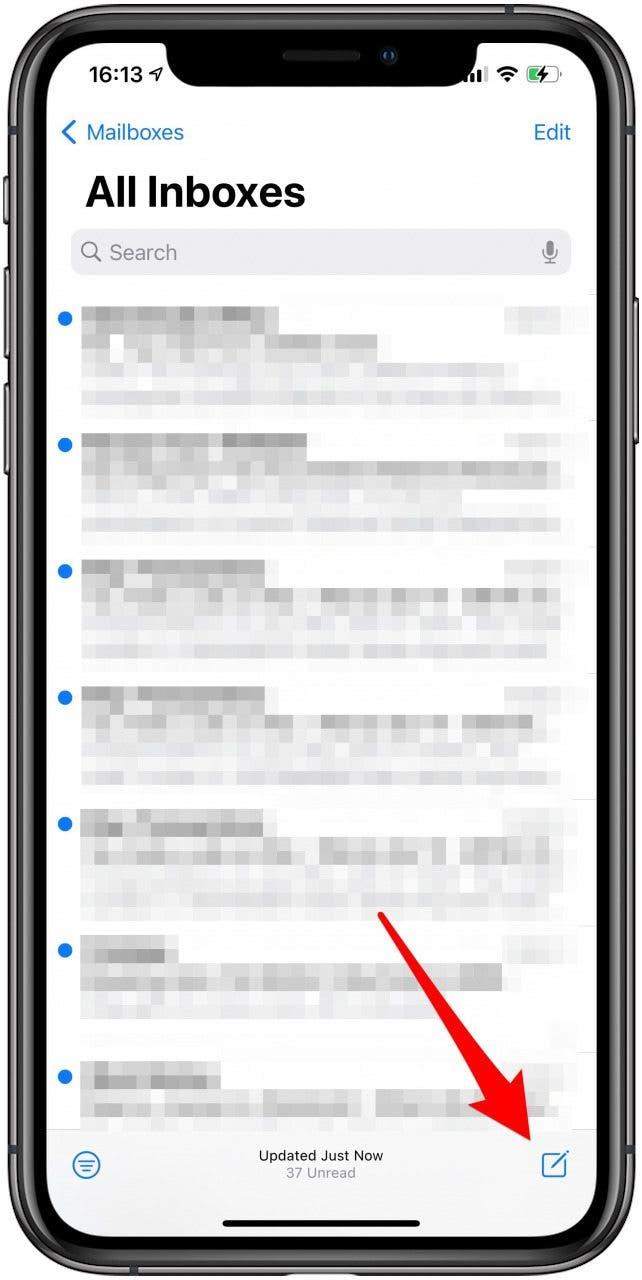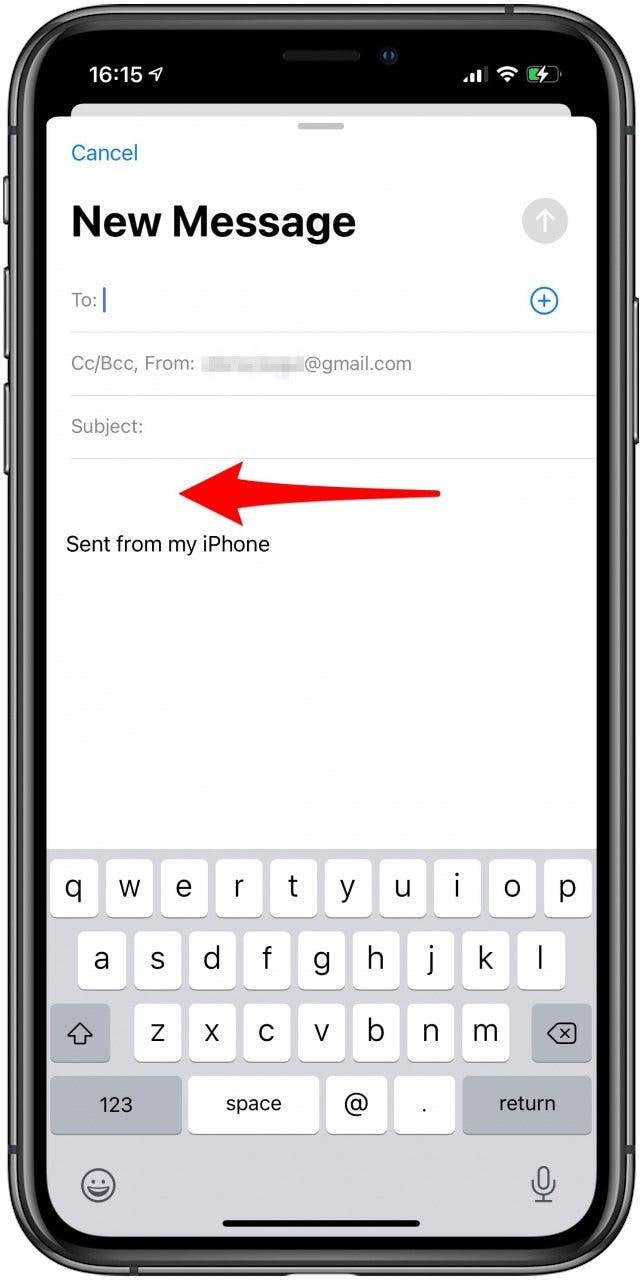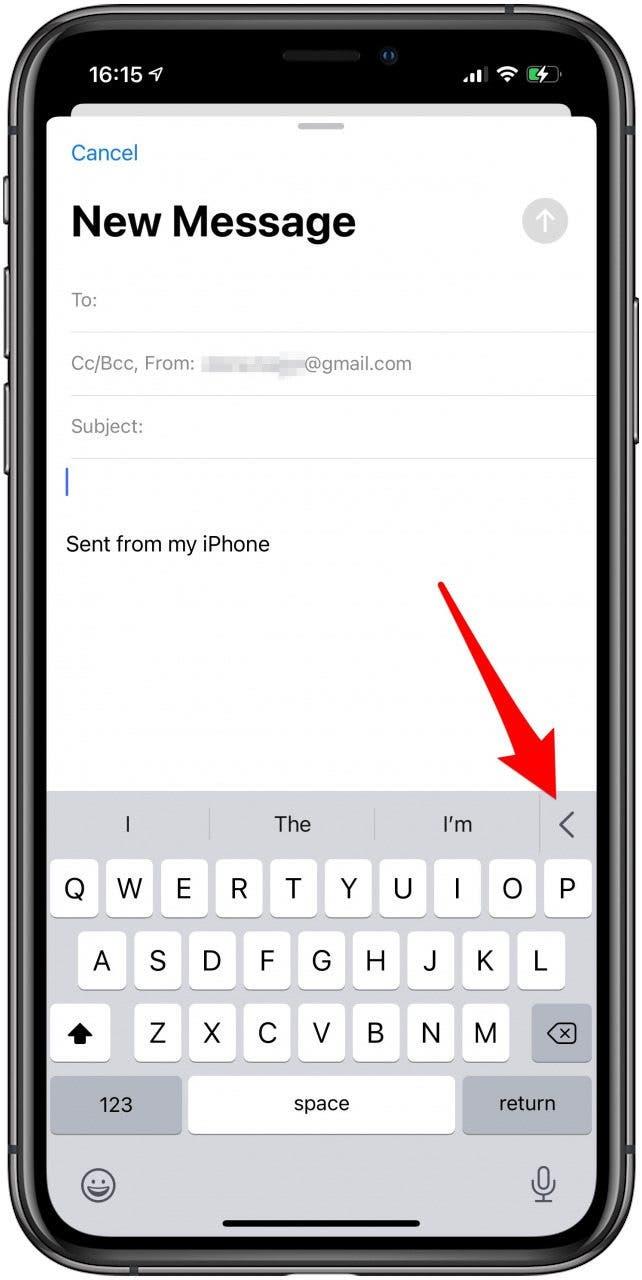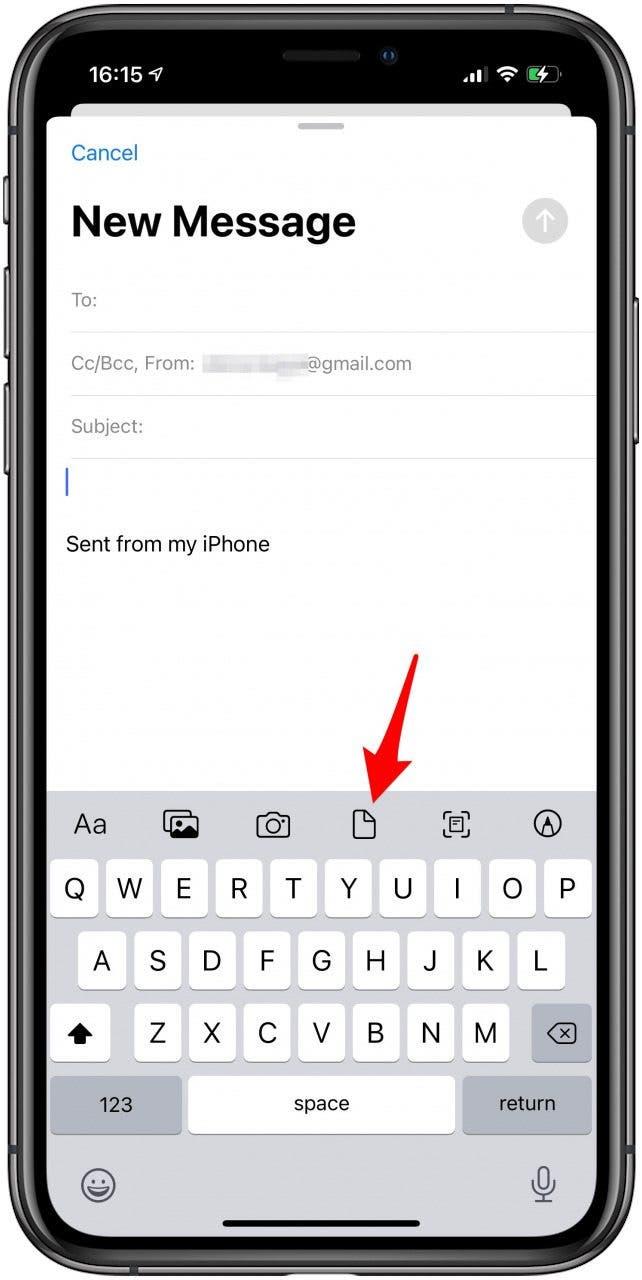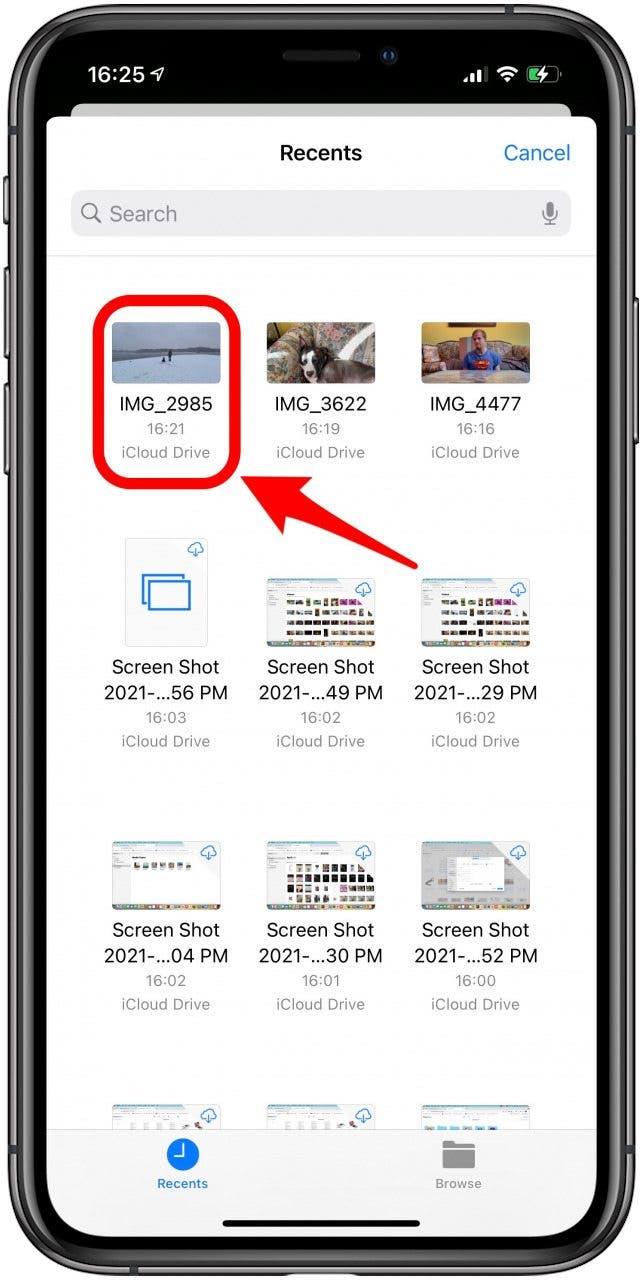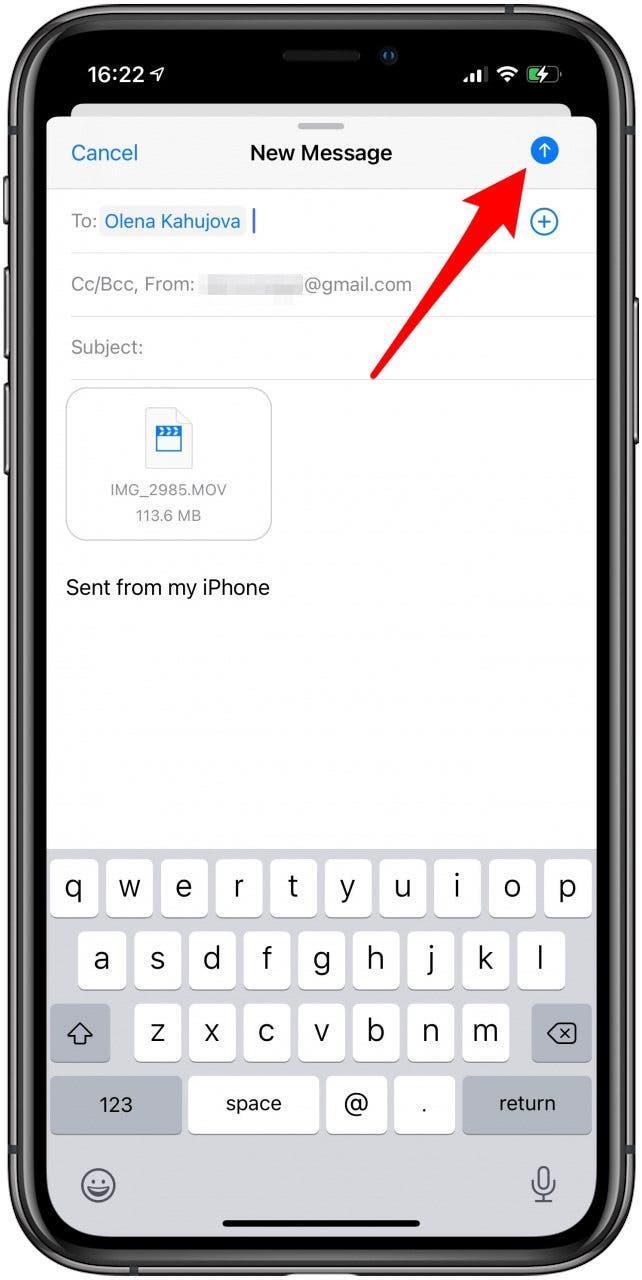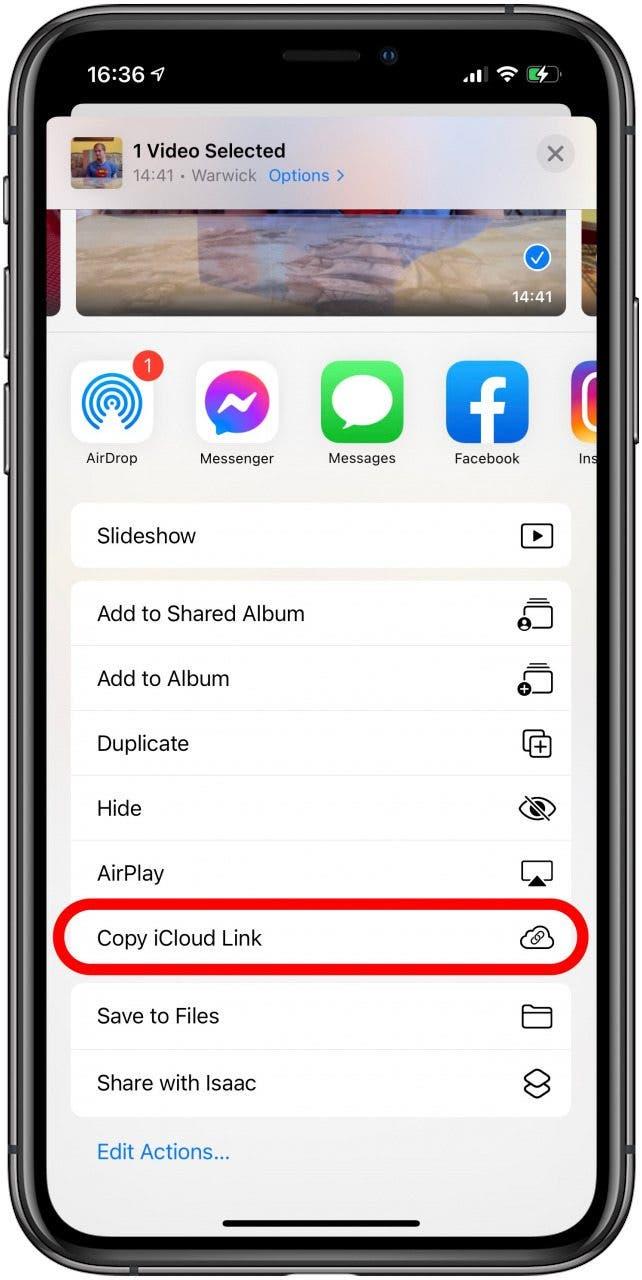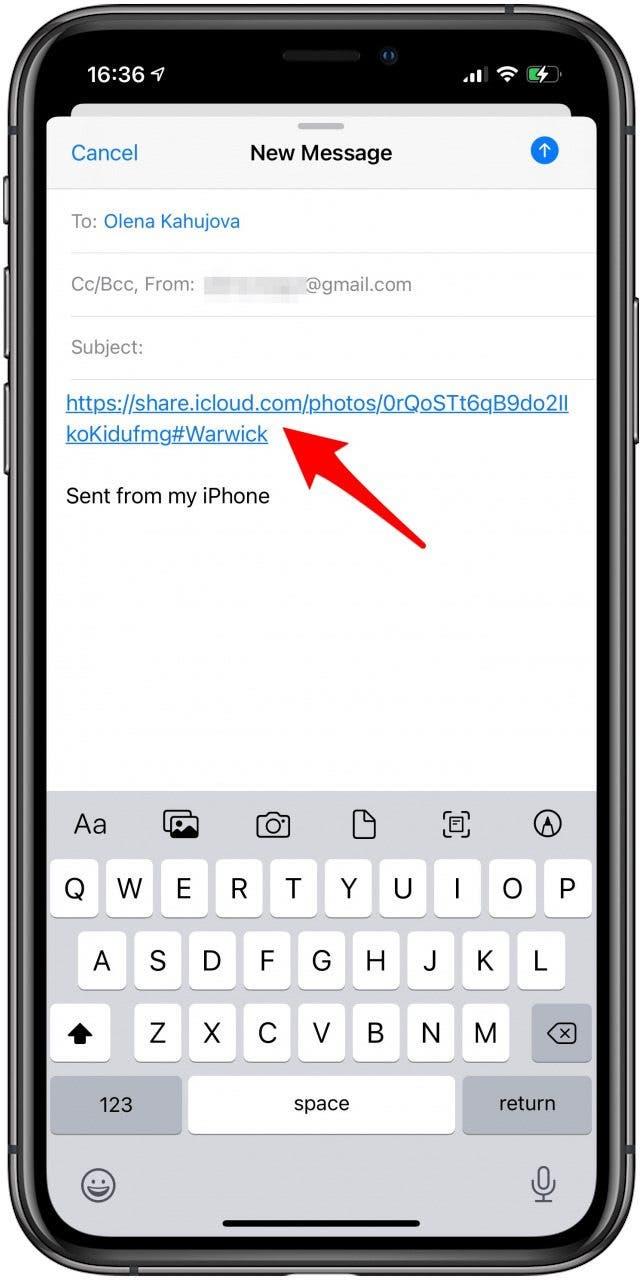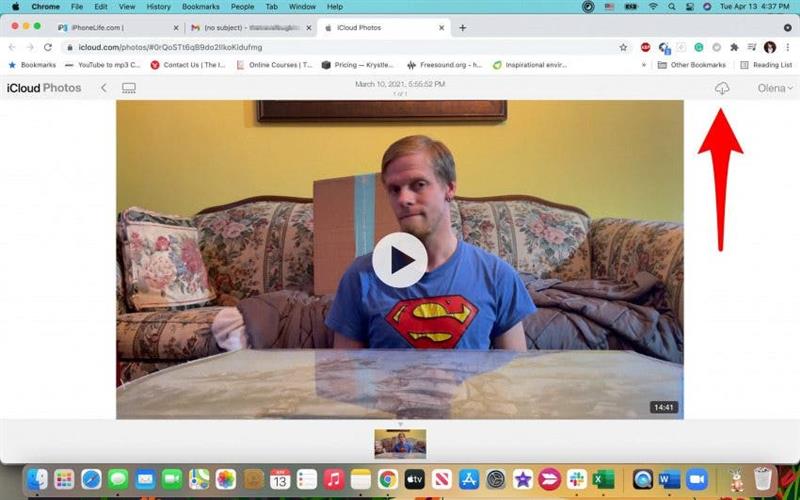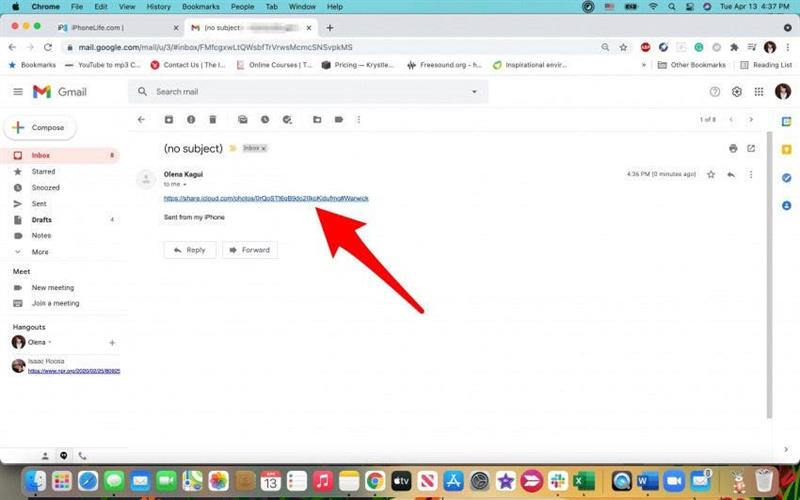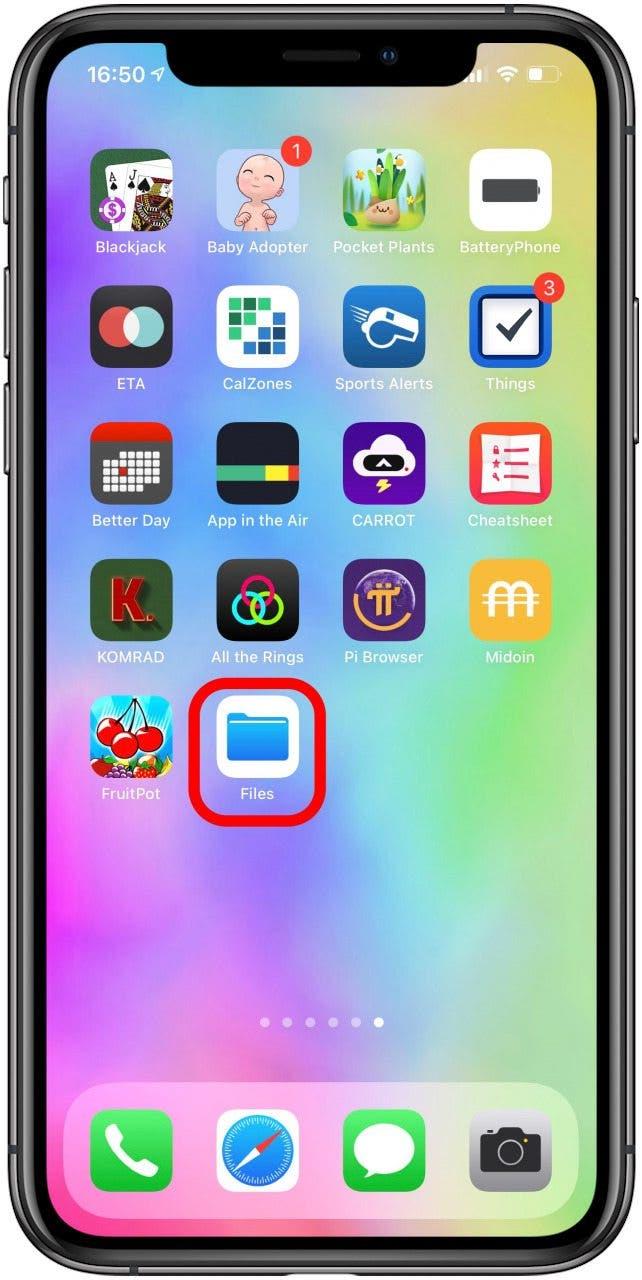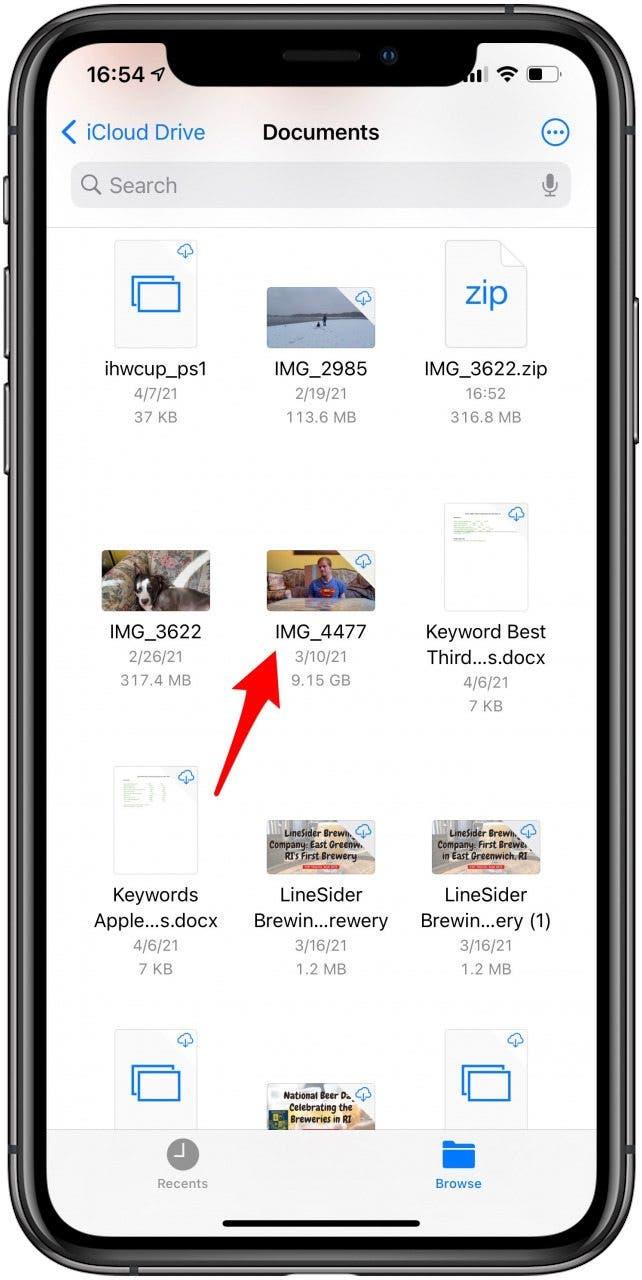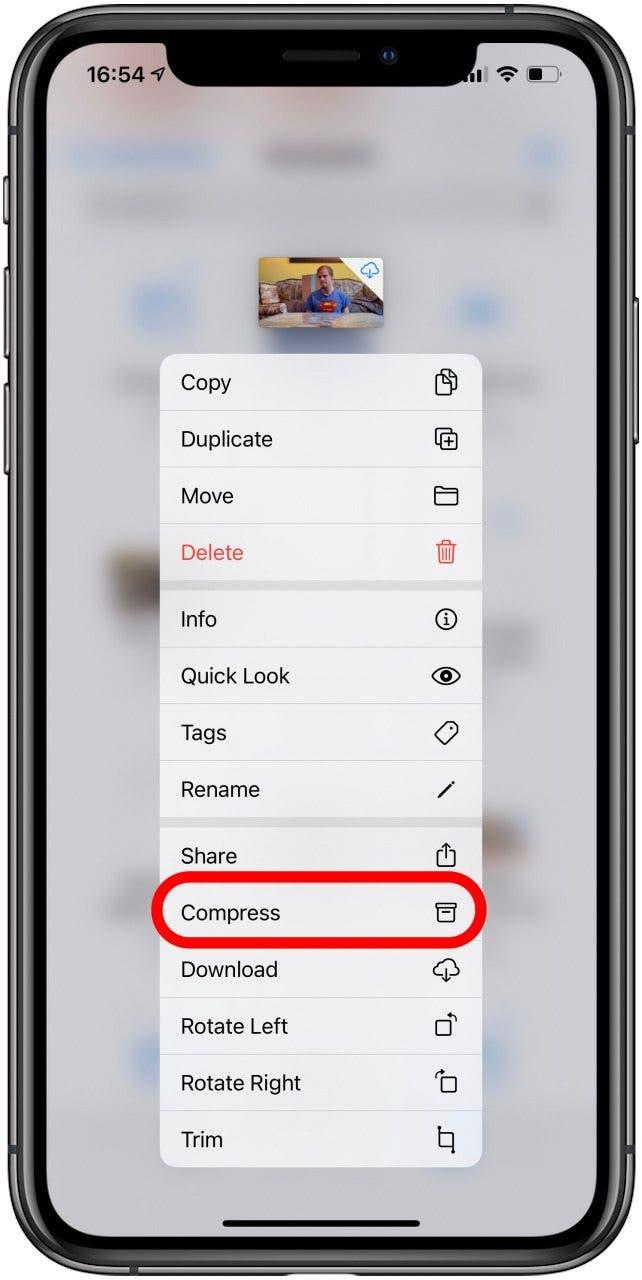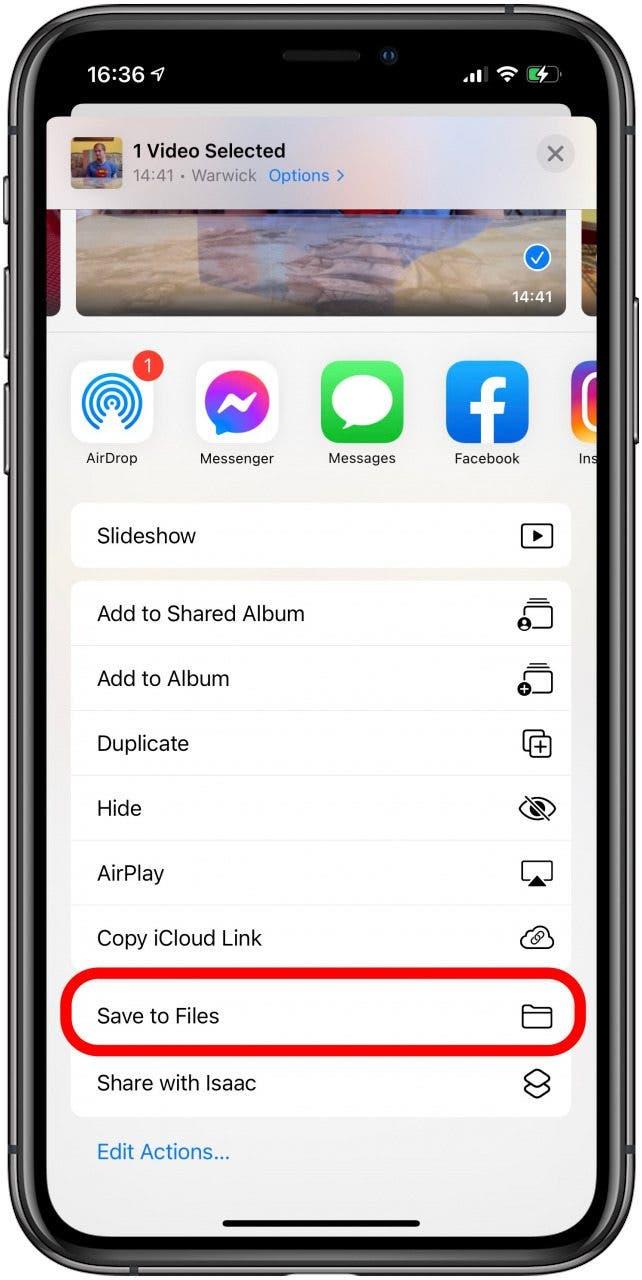დიდი ვიდეო ფაილების ინტერნეტით გაგზავნა შეიძლება სახიფათო იყოს, განსაკუთრებით მაშინ, როდესაც საშინელ შეტყობინებას მიიღებთ, “ზომაში მიღწეული ზომა ვერ გაგზავნის ვიდეოს.” ისწავლეთ დიდი ფაილების გაგზავნა თქვენი ფოსტის აპის საშუალებით . მე გასწავლით თუ როგორ უნდა AirDrop ვიდეო, შეკუმშოთ ვიდეოები თქვენს iPhone– ზე და კიდევ თუ როგორ უნდა გაგზავნოთ 25 მბ – ზე მეტი ფაილები Gmail– ში.
ამასთან დაკავშირებული: ფოტოები არ იტვირთება iCloud- ში? ICloud ფოტო სინქრონიზაციის საკითხების გამოსწორების 6 გზა
Გადახტომა:
- როგორ ხდება დიდი ფაილების AirDrop
- ვიდეოების გაზიარება iCloud– ის საშუალებით
- ფაილების შეკუმშვა iPhone- ზე
- მესამე მხარის აპების გამოყენება უფრო დიდი ფაილების გასაზიარებლად
როგორ AirDrop დიდი ფაილები
AirDrop არის ფანტასტიკური ფუნქცია, რომელიც ხელმისაწვდომია iPhone– ებზე, iPad– ებზე და Mac– ებზე, რაც Apple მოწყობილობებს საშუალებას აძლევს ფაილების გაგზავნა და მიღება Bluetooth– ით. მართალია, ფაილის ზომა არ არის შეზღუდული, რომლის გაგზავნაც შეგიძლიათ AirDrop– ის გამოყენებით, მაგრამ ზოგჯერ უფრო დიდ ფაილს შეუძლია გაგზავნოს ან დიდი ხანი გასტანოს.
- იპოვნეთ ფაილი, რომლის გაგზავნაც გსურთ. შეეხეთ ვიდეოს. მე მაგალითად ვიყენებ 9 გბაიტიან ვიდეოს.

- შეეხეთ გაზიარების ღილაკს .

- გაზიარების ფურცლიდან აირჩიეთ AirDrop .

- შეეხეთ მოწყობილობას, რომლის გაზიარებაც გსურთ. შეიძლება დაგჭირდეთ ფაილის მიღება მიმღებ მოწყობილობაზე, თქვენი უსაფრთხოების პარამეტრებიდან გამომდინარე.

პროფესიონალური რჩევა: შეგიძლიათ მხოლოდ AirDrop- დან Apple მოწყობილობებზე გადასვლა და მისვლა. თუ ის არ მუშაობს, გაეცანით ამ AirDrop პრობლემების მოგვარების რჩევებს .
თქვენ უნდა დარწმუნდეთ, რომ თქვენი AirDrop ჩართულია იმ მოწყობილობაზე, რომლიდანაც ფაილს აგზავნით და ფაილს იღებთ. წაიკითხეთ ეს იმისთვის, რომ გაიგოთ, თუ როგორ ჩართოთ AirDrop . აგრეთვე, გადახედეთ ამ სტატიას თქვენი iPhone გაზიარების ფურცლის პერსონალურად მოსაწყობად . იმისათვის, რომ შეიტყოთ მეტი iPhone- ით სელფის გადაღების შესახებ, დარეგისტრირდით ჩვენს უფასო დღის ცნობარში.
დასაწყისზე დაბრუნება
ICloud– ის საშუალებით ვიდეოების გაზიარება
შეგიძლიათ გააზიაროთ ვიდეოები და სხვა უფრო დიდი ფაილები iCloud– ის საშუალებით. ვიდეოების გასაზიარებლად მარტივია, თუ თქვენი iPhone ან iPad გაქვთ ფოტო ბიბლიოთეკა დააყენეთ iCloud– ში ავტომატურად სარეზერვო ასლის შესაქმნელად.
ჩამოტვირთეთ ავტომატურად სარეზერვო ვიდეოს ჩამოტვირთვა
ICloud– დან ვიდეოს გადმოსაწერად თქვენი კომპიუტერიდან:
- შედით iCloud – ში თქვენი Apple ID– ს გამოყენებით.

- დააჭირეთ ფოტო ს.

- მედია ტიპების ქვეშ აირჩიეთ ვიდეოები .

- დააჭირეთ ვიდეოს, რომლის ჩამოტვირთვა გსურთ.

- დააჭირეთ ღილაკს ჩამოტვირთვა .

სასარგებლო რჩევა: შეგიძლიათ იპოვოთ სხვა ტიპის ფაილები iCloud Drive საქაღალდეში. ამის გაკეთება შეგიძლიათ Windows კომპიუტერებზე, ასევე Mac- ებზე.
დასაწყისზე დაბრუნება
როგორ გაგზავნოთ iCloud ფაილები, როგორც ელ.ფოსტის დანართები
თქვენს iPhone და iPad- ს მოყვება წინასწარ დაინსტალირებული Files აპი, რომელიც დაგეხმარებათ ფაილებსა და ვიდეოებზე წვდომაში. ყველა ფაილი, რომელიც შენახულია Files აპში, სარეზერვო ასლის შექმნას ახორციელებს iCloud Drive- ში. ეს შეიძლება გადმოწეროთ, მაგრამ ასევე გაგზავნოთ ელექტრონული ფოსტით, თუ მათი ზომა 302 მბ – ზე ნაკლებია.
- გახსენით ფოსტის აპი .

- შეეხეთ შედგენა ს.

- შეეხეთ ელ.ფოსტის შინაარსს.

- შეეხეთ ზრუნვას პროგნოზირებულ ტექსტთან.

- აირჩიეთ დოკუმენტის ხატულა .

- იპოვნეთ ფაილი, რომლის გაგზავნაც გსურთ, შეეხეთ მას. მას შეიძლება რამდენიმე წუთი დასჭირდეს, რომ ის ელ.ფოსტის სისტემაში გამოჩნდეს.

- კონტაქტის დამატების შემდეგ, შეგიძლიათ შეეხეთ გაგზავნას .

ფოტოებისა და ვიდეოების ელ.ფოსტის გაგზავნისთვის, თქვენ უნდა შეეხოთ გალერეის ხატულას. ვიდეოებზე გადასასვლელად, თქვენ უნდა შეეხეთ ალბომს და შემდეგ ვიდეოებს. ნაბიჯ-ნაბიჯ ინსტრუქციები როგორ მიამაგროთ ფაილი iPhone Mail აპში
დასაწყისზე დაბრუნება
ფოსტის წვეთის გამოყენება iPhone და iPad– ზე
Mail Drop საშუალებას გაძლევთ გააგზავნოთ ფაილები, რომელთა ზომა 302 მბ-ზე მეტია და 5 გბ-ზე ნაკლებია. თუ თქვენ ცდილობთ ფაილის მიმაგრებას ამ ზომის დიაპაზონში, თქვენ მიიღებთ ამომხტარი მენიუს, რომელიც გეკითხება გსურთ გამოიყენოთ Mail Drop თუ სცადოთ დანართის გაგზავნა. თუ აირჩევთ ფოსტის წვეთის გამოყენებას, ფაილი გადაეცემა iCloud– ის გამოყენებით და ჩამოსატვირთად ხელმისაწვდომი იქნება 30 დღის განმავლობაში.
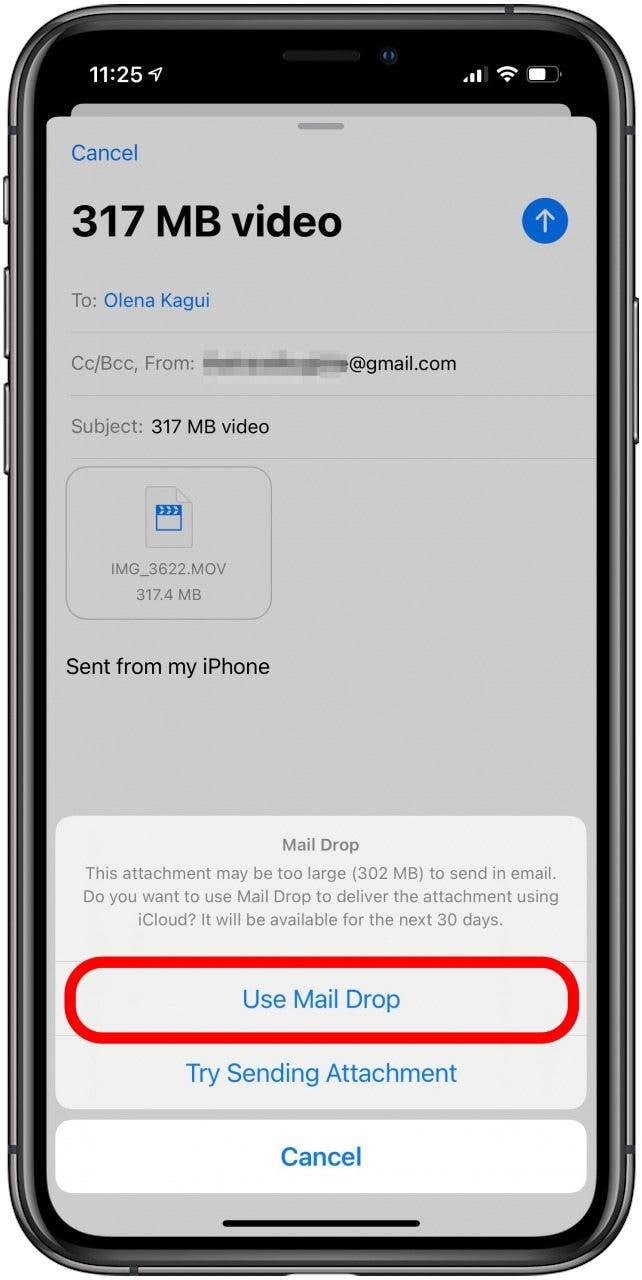
დასაწყისზე დაბრუნება
როგორ გამოვაგზავნოთ iCloud ბმული ელ.ფოსტით
ICloud– ით ფაილების გაზიარების სწრაფი გზაა კონკრეტული ფაილის ბმულის გაგზავნით, რომლის ჩამოტვირთვაც გსურთ სხვა მოწყობილობაზე.
- გახსენით ფაილი, რომლის გაზიარებაც გსურთ.

- შეეხეთ გაზიარებას .

- შეეხეთ iCloud ბმულის კოპირება ს. თუ თქვენი ფაილი ჯერ არ არის ატვირთული iCloud- ზე, ამას შეიძლება დრო დასჭირდეს.

- ჩასვით ბმული ახალ ელ.ფოსტაში, ტექსტურ შეტყობინებაში ან სოციალური მედიის მესინჯერში.

- ფაილის ჩამოსატვირთად, თქვენ უნდა გახსნათ ბმული იმ მოწყობილობაზე, რომელსაც უზიარებთ.

- შედით iCloud– ში თქვენი Apple ID– ით, შეეხეთ ვიდეოს და გადმოწერეთ ფაილი.

თუ გაინტერესებთ როგორ გაგზავნოთ ფილმები iCloud– ს, ამისათვის შეგიძლიათ მიჰყვეთ ზემოთ მოცემულ ნაბიჯებს. დარწმუნდით, რომ საკმარისი ადგილი გაქვთ თქვენს iCloud– ზე. თქვენ ყოველთვის შეგიძლიათ შეცვალოთ თქვენი iCloud შენახვის გეგმა ან შეამოწმოთ ეს რჩევები თქვენს მოწყობილობაზე სივრცის გასათავისუფლებლად .
დასაწყისზე დაბრუნება
ფაილების შეკუმშვა iPhone- ზე
302 მბ – ზე მეტი ფაილების უფრო სწრაფი გაზიარების ან გაგზავნისთვის, მათი შეკუმშვა შეგიძლიათ ფაილების აპში.
- გახსენით ფაილების აპი.

- იპოვნეთ ფაილი, რომლის შეკუმშვაც გსურთ.

- შეეხეთ და გამართეთ ფაილი, სანამ მენიუ გამოჩნდება. შემდეგ შეეხეთ შეკუმშვა ს.

ფოტოები და ვიდეოები ჩვეულებრივ არ ინახება თქვენს Files აპში, მაგრამ მათი შენახვა შეგიძლიათ იქ:
- გახსენით ვიდეო, რომლის შენახვა გსურთ ფაილებში.

- შეეხეთ გაზიარებას .

- აირჩიეთ შენახვა ფაილებში .

დასაწყისზე დაბრუნება
მესამე მხარის აპების გამოყენება უფრო დიდი ფაილების გასაზიარებლად
ალბათ გაინტერესებთ: ”სად შეიძლება უფასოდ ატვირთოთ დიდი ვიდეო ფაილები?” გასათვალისწინებელია რამდენიმე ვარიანტი. შეიტყვეთ, თუ როგორ უნდა გაგზავნოთ დიდი ვიდეო ფაილები iPhone- დან, OneDrive , DropBox და Google Drive :
OneDrive
OneDrive შესანიშნავია, რადგან ის გთავაზობთ 100 გბ-მდე უფასო მეხსიერებას. თქვენ უბრალოდ უნდა დარეგისტრირდეთ: Bing ჯილდოები . მომხმარებლისთვის გადახდილი გეგმები ღირს 5 ტუბერკულოზი თვეში 5 დოლარად ან შეუზღუდავი 10 დოლარად.
OneDrive- ზე უფრო დიდი ფაილის გასაზიარებლად შეგიძლიათ ფაილები ატვირთოთ Drive- ზე და შემდეგ გამოიყენოთ მათი ვებსაიტი სხვა მოწყობილობაზე, რომ გადმოწეროთ. ან ასევე შეგიძლიათ OneDrive ბმულის გენერირება და გაგზავნა ელ.ფოსტით, რაც iCloud ბმულის გაგზავნას ჰგავს.
DropBox
მიუხედავად იმისა, რომ DropBox– ს აქვს ფასიანი სერვისი, სადაც შეგიძლიათ შეინახოთ 5 ტბაიტი და გაზიაროთ ანგარიში სამ ადამიანთან თვეში $ 12.5 , კომპანია გთავაზობთ შეუზღუდავ მეხსიერებას თვეში 20 დოლარად.
უფასო ვერსია გთავაზობთ მხოლოდ 2 GB სივრცეს, მაგრამ შეგიძლიათ ისარგებლოთ სპეციალური აქციით, რომელიც გთავაზობთ 25 GB უფასო მეხსიერების . ეს შემოთავაზებულია მხოლოდ ახალ ანგარიშებზე, ასე რომ თქვენ შეიძლება განიხილოთ ახლის გახსნა სხვა ელ.ფოსტის მისამართით, თუ უკვე გაქვთ.
შეგიძლიათ ფაილები ატვირთოთ DropBox- ზე და გამოიყენოთ ვებსაიტი, რომ გადმოწეროთ ისინი სხვა მოწყობილობაზე, ან შეგიძლიათ გაგზავნოთ ბმული.
გუგლ დრაივი
რამდენი მბ შეგიძლიათ გაგზავნოთ Gmail- ში? სულ რაღაც 25 მბ; ეს ბევრად ნაკლებია ვიდრე iPhone Mail აპლიკაცია. ასე რომ, რამდენად დიდი ელ.ფოსტის გაგზავნა შეგიძლიათ? თუ იყენებთ Google Drive- ს, შეგიძლიათ გაუგზავნოთ ბმულები უფრო დიდ ფაილებს Gmail- ის საშუალებით. შეგიძლიათ მიიღოთ 15 გბ-მდე Google Drive მეხსიერება, პოტენციურად მეტი, თუ ფლობთ Google ტელეფონს ან Chromebook- ს.
ასევე შეგიძლიათ გადაიხადოთ მეტი საცავი. 100 გბ ღირს $ 1.99 თვეში, 200 GB ღირს $ 2.99 თვეში, 2TB ღირს $ 9.99 თვეში და 10TB ღირს $ 99.99 თვეში. თუ უკვე გამოიყენეთ 15 გბაიტიანი მეხსიერება, ყოველთვის შეგიძლიათ განიხილოთ ახალი ანგარიშის გახსნა, რომ მიიღოთ მეტი.
ისევე, როგორც iCloud- ის, OneDrive- სა და DropBox- ის საშუალებით, შეგიძლიათ გამოიყენოთ Google Drive ფაილების ჩამოსატვირთად პირდაპირ მოწყობილობაზე, რომლითაც გსურთ უფრო დიდი ფაილის გაზიარება, ან შეგიძლიათ ელ.ფოსტით გაგზავნოთ ფაილის ბმული. ამ მეთოდის გამოყენება საშუალებას გაძლევთ გააგზავნოთ სრული ხარისხის ვიდეოები.
დასაწყისზე დაბრუნება
ახლა თქვენ იცით, თუ როგორ უნდა გაგზავნოთ დიდი ვიდეო ელ.ფოსტით! თქვენ ასევე იცით, თუ როგორ უნდა AirDrop ვიდეოები და ისარგებლოთ უფასო მესამე მხარის აპებით! ყველა ეს მეთოდი ასევე შეიძლება გამოყენებულ იქნას მსხვილ PDF და ფაილების სხვა ფორმატებზე. ახლა, როდესაც იცით, როგორ შეგიძლიათ უზარმაზარი ფაილების გადაცემა ინტერნეტით, გაითვალისწინეთ IPhone- ის RAW ფოტოგრაფია !